
Gennemse internettet er noget, som mange smartphone-ejere gør dagligt, og der er mange forskellige muligheder eller mobilbrowsere til rådighed. Mens Galaxy S5 er en af de hurtigste smartphones rundt, er der altid mulighed for at forbedre eller fremskynde oplevelsen.
Brugere, der hellere ikke behøver at manuelt åbne Google Chrome, Firefox, Dolphin Browser eller endda internetwebbrowseren på Galaxy S5, er nogle få genveje og tips til at gøre tingene hurtigere. Mærkeligt nok får vi dette spørgsmål ganske ofte, og nedenfor forklarer den simple opgave at oprette et bogmærke for dit yndlingssted og føje det til din startskærm.
Læs: Sådan fremskynder du Android-browsning
Ligesom at trykke på et ikon for at starte en app, tilføjer et bogmærke til dit yndlingswebsted til din startskærm et hvilket som helst websted bare et enkelt tryk væk. I stedet for at lancere Google Chrome og manuelt skrive i GottaBeMobile.com til dine seneste mobilnyheder, hvorfor ikke oprette en genvej til selve webstedet? Læs videre for at lære at føje et bogmærke til Galaxy S5-homescreenen.

At have visse websteder bogmærket er en ting, der gør internettet hurtigere lettere, men gør et ikon lige på din Galaxy S5-hjemmeskærm, der øjeblikkeligt åbner browseren og leder dig til dit yndlingssted, er det, vi viser dig her i dag.
Enthusiaster eller langtidsejere af smartphone har sandsynligvis lavet små tricks som dette i årevis, men gennemsnitlige brugere eller første gangs købere vil elske dette hurtige lille trick, da det sikkert gør websiderne meget nemmere. Brug af Google Chrome eller endda bestanden Galaxy S5-browseren, kan du øjeblikkeligt tilføje et ikon til hjemmeskærmen på dine yndlingswebsteder som en genvej til øjeblikkelig adgang.
Det er ekstremt enkelt og næsten de samme trin for flere browsere, hvis du ikke er fan af den indbyggede "Internet" -app på Galaxy S5. Så her er hvordan man gør det selv.
Instruktioner
Hele denne genvej og trick på Samsung Galaxy S5 tager kun et par sekunder, og det er ekstremt enkelt. Jeg har flere genveje tilføjet til min startskærm, og du vil gerne gøre det samme ved hjælp af disse trin.
Webbrowseren på Galaxy S5 kaldes simpelthen "Internet" og er Samsungs egen webbrowser som Chrome eller Internet Explorer. Mens du bruger internetapplikationen, skal du blot trække ned for at afsløre adresselinjen, hvor du skriver webstedets navn og trykke på de tre prikker helt til højre på skærmen. Dette er menuknappen, som dukker op for at afsløre nogle få muligheder. Et par ned skal du blot trykke på "Tilføj genvej til startskærm", og du er færdig.
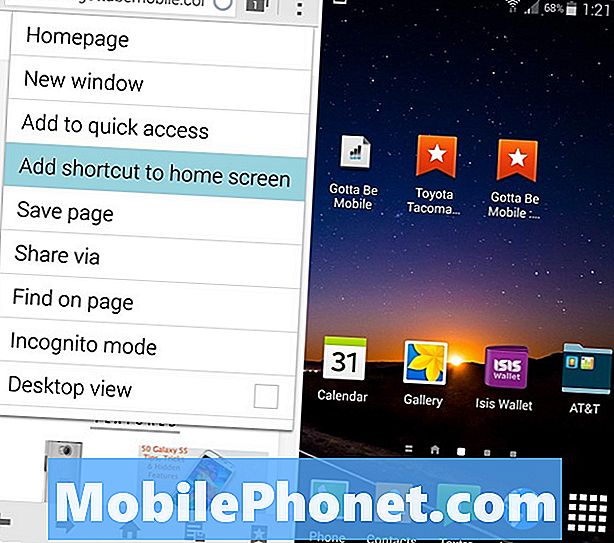
Den nøjagtige side, du viste, når du trykker på Tilføj genvej til startskærmen, tilføjes nu til din smartphone. Mens du blinker gennem homscreens, kan et tryk på det nyoprettede (og blid) ikon åbne internetapplikationen og straks navigere til den pågældende hjemmeside. Du er klar.
Alternativt er den samme proces ekstremt let for Googles egen Chrome Browser, hvilket er, hvad de fleste Android-ejere bruger. Gå til Google Play Butik for at downloade Google Chrome, hvis du foretrækker det over Samsungs aktieoption. Som vist nedenfor begynder du ved at trykke på det samme 3-punkts-ikon og derefter "Tilføj til startskærm", som giver dig mulighed for at navngive genvejen. Når du er færdig, tryk "Tilføj", og det vil straks være på din startskærm, der er klar til brug. Ikonet er lidt anderledes i Chrome end lagerbrowseren, men de arbejder begge ens.
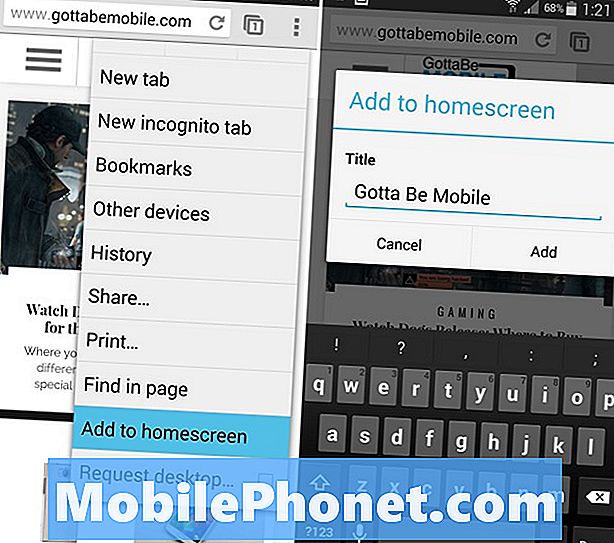
Nogle smartphone-producenter vil også give brugerne mulighed for at trykke langsomt på nogen startskærm for et valgfelt. Her har du widgets og endda en "tilføj til startskærm" mulighed for at tilføje et bogmærke, der allerede er gemt, men instruktionerne ovenfor er nemmere og specifikke for Galaxy-enheder.
Vores trin, der er beskrevet ovenfor, er nøjagtigt de samme for alle Galaxy-enheder ved hjælp af internetapplikationen, og de vil fungere for alle Android-enheder ved hjælp af Google Chrome-webbrowseren.
Læs: Sådan aktiverer du udviklerindstillinger på Galaxy S5
Samsung Galaxy S5 er en af de mest kraftfulde smartphones til rådighed i dag. Det gør det nemt og nemt at oprette apps, og det er meget hurtigt og nemt at lansere apps, men det er altid positivt at få gode tip som den ovenstående. Vi får spørgsmål hele tiden om at udføre visse opgaver, og at tilføje bogmærker til hjemmesiden er en af mange.
For flere detaljer og tips til brug af Samsung Galaxy S5 skal du tjekke vores 50 tips, tricks og skjulte funktioner.


